![]()
Agregar un archivo de formato de documento portátil (PDF) descargable a su sitio web de WordPress es ideal para ofrecer todo tipo de contenido exclusivo diseñado para ayudar a hacer crecer su lista de correo electrónico . Sin embargo, a menudo faltan las opciones para agregarlos a su sitio web de WordPress. Al utilizar el módulo Llamado a la acción de Divi , puede agregar fácilmente una descarga de PDF altamente personalizable con un solo clic a cualquier parte de su sitio web.
En esta publicación, explicaremos un poco más por qué debería ofrecer archivos PDF, luego lo guiaremos a través de un proceso de cuatro pasos para agregar una descarga de PDF de WordPress a cualquier parte de su sitio.
Si nunca ha considerado ofrecer contenido en formato PDF, ¡definitivamente debería hacerlo! Los archivos PDF le permiten empaquetar el contenido más atractivo de su sitio y ofrecerlo a los lectores en un formato conciso y de fácil acceso.
Si ha estado blogueando durante mucho tiempo, es probable que haya creado una gran cantidad de contenido en su sitio. Si bien aún puede ser valioso, parte de él se volverá menos prominente con el tiempo y podría pasar desapercibido para muchos de sus visitantes. Esta es la situación ideal para empaquetar parte del contenido de su sitio en formato PDF y ofrecerlo como descarga. También es una buena idea ofrecer su descarga a cambio de la dirección de correo electrónico de su visitante.
Como usuarios de WordPress, es natural emplear complementos de terceros para hacer el trabajo. Una opción popular es WP Advanced PDF , que le permite agregar un botón de descarga de PDF a las páginas y publicaciones de su sitio. Una alternativa es PDF Embedder , que le permite incrustar archivos PDF en publicaciones y páginas para verlos y descargarlos.
Ambos complementos le permiten realizar la tarea básica de agregar una descarga de PDF de WordPress a su sitio. Sin embargo, ambas son soluciones básicas y dejan mucho que desear con respecto a la personalización del diseño.
Si desea tener más control sobre el diseño y la ubicación de su enlace de descarga de PDF, el módulo Divi Call To Action es una opción poderosa. Es parte de Divi Builder , un generador de páginas de arrastrar y soltar que le permite crear casi cualquier diseño de página que pueda imaginar sin tocar ningún código.
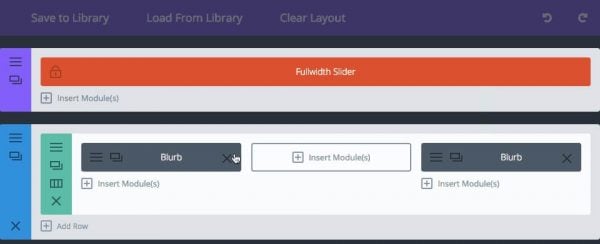
Divi Builder combina una interfaz intuitiva de arrastrar y soltar con potentes capacidades de diseño.
Cómo agregar una descarga de PDF de WordPress con un clic usando Divi
Ahora sabemos por qué debería ofrecer archivos PDF en su sitio y cómo puede ayudar la funcionalidad integrada de Divi. A continuación, lo guiaremos a través de los cuatro pasos que deberá seguir, utilizando tanto Divi Builder como el módulo Call To Action, para agregar una descarga de PDF de WordPress a su sitio web. Puede ver el video de arriba o seguir las instrucciones paso a paso a continuación.
Paso #1: Cargue su PDF
En primer lugar, deberá cargar el PDF en su sitio y, al igual que cargar imágenes o videos, WordPress lo simplifica. Para comenzar, inicie sesión en su panel de control de WordPress, navegue a la sección Medios y haga clic en Agregar nuevo:
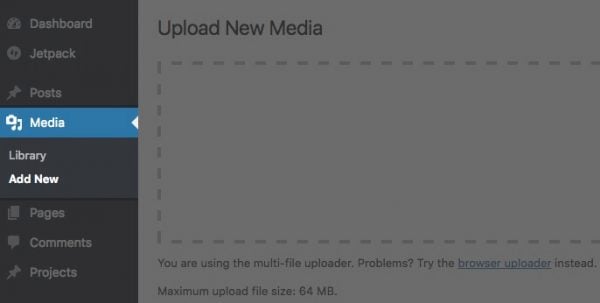
Ahora verá la página Cargar nuevos medios . Desde aquí, puede arrastrar y soltar su archivo PDF a la ubicación adecuada en la pantalla, o hacer clic en Seleccionar archivos, elegir el PDF de la ubicación correspondiente en su computadora y luego hacer clic en Abrir:
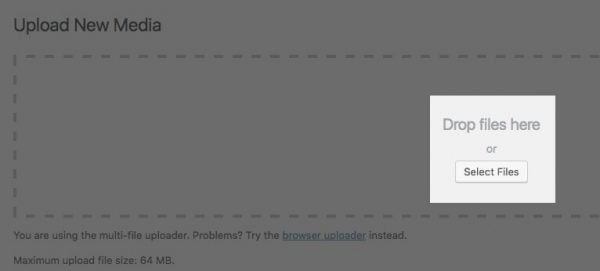
Una vez completado, el PDF se almacenará en su biblioteca de medios y estará disponible para su uso en todo su sitio.
El siguiente paso es colocar la descarga en su sitio usando el módulo Llamado a la acción.
Paso n.º 2: agregue el módulo de llamada a la acción
Una vez que haya cargado su PDF, deberá decidir su ubicación. Aquí es donde entra en juego el módulo Llamado a la acción de Divi . Para los no iniciados, el módulo Llamado a la acción combina un título, algo de texto del cuerpo y un botón en el que se puede hacer clic para que los visitantes de su sitio tomen medidas. Si bien a menudo se usa para convertir clientes potenciales en ventas, el módulo es lo suficientemente flexible como para habilitar también enlaces descargables.
En este caso, necesitamos crear un botón que, al hacer clic, redirija a una página donde el usuario pueda descargar el PDF. Ya hemos subido el archivo, por lo que a continuación debemos agregar el módulo Llamado a la acción a la página o publicación de nuestra elección.
Para hacer esto, navegue a su página y haga clic en el botón Use The Divi Builder :
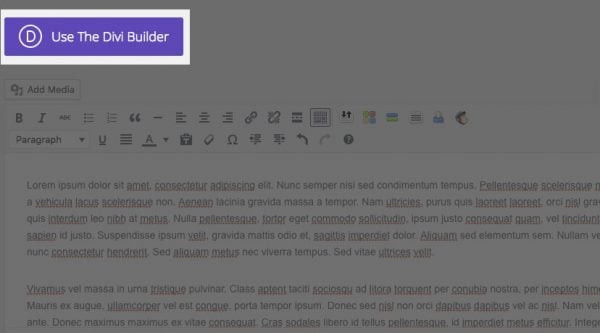
Una vez habilitado, expanda la pestaña Divi Builder para la página haciendo clic en la flecha en el lado derecho…
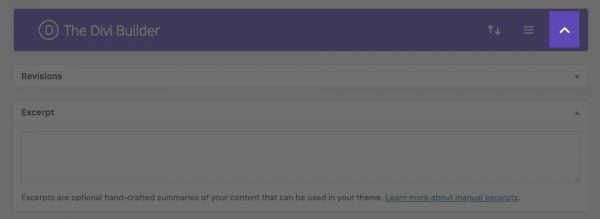
…haga clic en el botón Insertar módulo(s) …
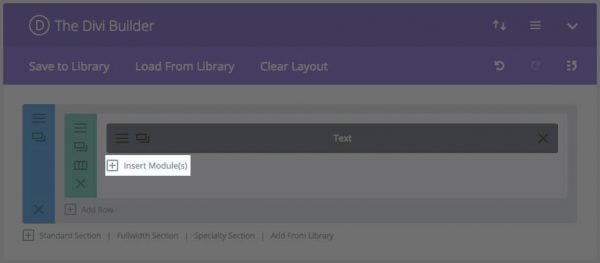
…luego seleccione Llamado a la acción de la lista que aparece:
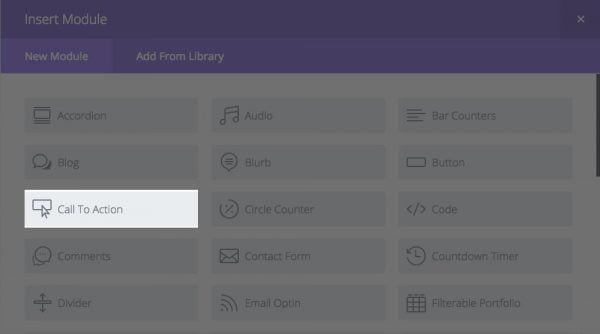
A continuación, verá la pantalla Configuración del módulo de llamada a la acción :
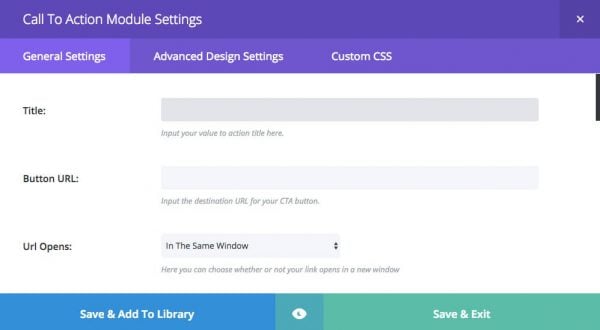
Hasta ahora hemos logrado cargar nuestro PDF y agregar el módulo Llamado a la acción a nuestra página. Pasemos a insertar su archivo PDF.
Paso #3: Inserte la URL de su PDF
Si todavía está siguiendo, tendrá abierta la pantalla de configuración del módulo de llamada a la acción . Desde aquí, deberá agregar la URL del archivo PDF al campo URL del botón en la pestaña Configuración general .
En primer lugar, deberá copiar la URL de la página donde está almacenado su PDF. Para encontrar esto, navegue a Medios > Biblioteca en su tablero de WordPress y seleccione su PDF de la lista que aparece:
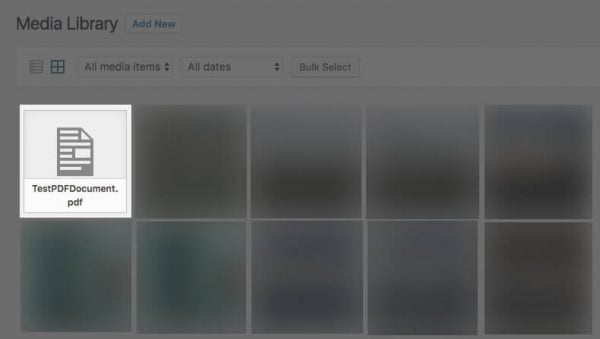
A continuación, haz clic en el enlace que dice Editar más detalles…
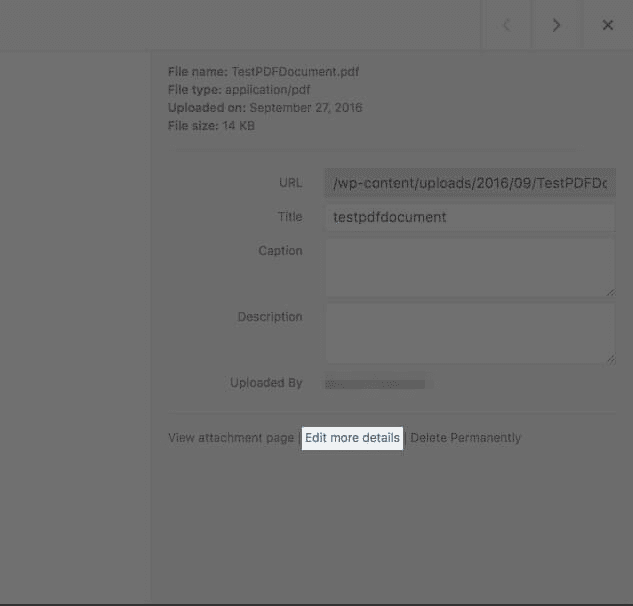
…y copie el enlace permanente en la parte superior de la pantalla Editar medios :
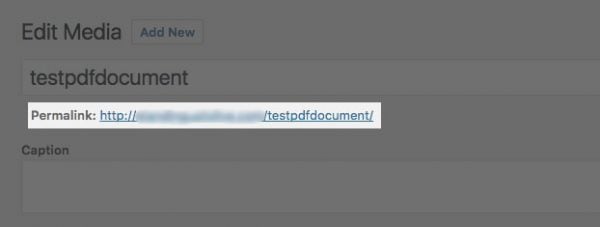
También puede copiar la URL más larga de la pantalla Detalles del archivo adjunto , pero el método que hemos descrito produce un enlace permanente de acuerdo con la configuración general de su sitio.
Con la URL copiada, vuelva a la Configuración del módulo de llamada a la acción y pegue la URL en el campo URL del botón :
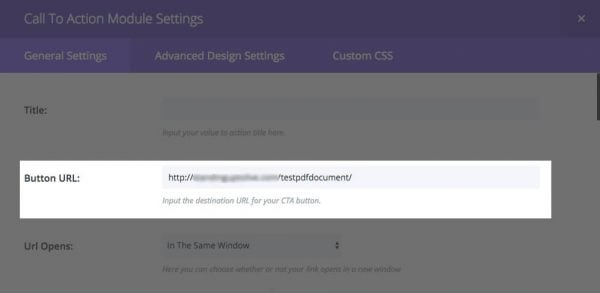
En cuanto a las otras opciones que se encuentran en la pantalla de configuración del módulo de llamada a la acción , hay varias para explorar más a fondo:
- Título. Escriba el texto de visualización principal para su botón en este campo. Asegúrese de recordar los fundamentos de la redacción publicitaria y utilice un fuerte llamado a la acción.
- Se abre URL. Este botón determina si su enlace se abre en la misma ventana o en una nueva pestaña. Recomendamos una nueva pestaña, para que los visitantes puedan permanecer en su sitio mientras se realiza la descarga.
- Botón de texto. Si desea agregar un subtítulo o más texto a su botón, aquí es donde lo ingresará.
Cuando haya terminado, haga clic en Guardar y salir en la parte inferior de la pantalla de configuración.
En este punto, ha cargado su archivo PDF, ha agregado un módulo de llamada a la acción a su sitio y lo ha configurado para permitir que los visitantes descarguen su PDF. El paso final es personalizar su diseño.
Paso #4: Personaliza el Diseño del Módulo
La ventaja de usar Divi en lugar de un complemento de terceros para ofrecer un PDF descargable son las opciones de personalización del diseño que tiene a su disposición. Aquí hay algunos que vale la pena revisar:
- Color de fondo: Esto le permite elegir un color de fondo personalizado para su botón.
- Color del texto: puede elegir entre claro u oscuro, el que mejor combine con el color de fondo.
- Orientación del texto: Izquierda , Centro , Derecha o Justificado .
Una vez que haya realizado sus personalizaciones, navegue hasta él en su sitio, eche un vistazo y siga ajustando hasta que sea perfecto. Aquí está nuestro ejemplo usando solo la configuración discutida anteriormente:

Hay una miríada de opciones de diseño adicionales a su disposición en la configuración del módulo Llamado a la acción. Si bien puede obtener excelentes resultados con las opciones básicas discutidas anteriormente, eche un vistazo a la documentación oficial del módulo Llamado a la acción para descubrir qué más puede lograr.
Conclusión
Ofrecer a los visitantes de su sitio web la opción de descargar archivos PDF es una buena práctica, especialmente si tiene contenido antiguo que aún es valioso. Sin embargo, las opciones de terceros disponibles no siempre pueden ofrecer facilidad de uso y suficiente control sobre el diseño. Sin embargo, el módulo Call To Action de Divi ofrece exactamente eso.
En este artículo, presentamos cuatro pasos para ofrecer descargas de PDF en su sitio web de WordPress. Recapitulemos:
- Sube tu PDF.
- Agregue el módulo Llamado a la acción.
- Inserte la URL de su PDF en el campo URL del botón .
- Personaliza el diseño de tu botón.
¿Qué preguntas tienes sobre cómo crear una descarga de PDF de WordPress usando Divi? Pregunte en la sección de comentarios a continuación, ¡y no olvide suscribirse para mantenerse actualizado sobre la discusión!
Imagen en miniatura del artículo de Arcady / Shutterstock.com.